Problemas con Galaxy Note 3 Lollipop y cómo solucionarlos
El Galaxy Note 3 ahora ha estado ejecutando Android 5.0 Lollipop el tiempo suficiente para que los primeros problemas y errores comiencen a hacerse notar. Estas son las soluciones, correcciones y mejoras para los problemas más comunes de Galaxy Note 3 Lollipop.
- Consejos y trucos del Galaxy Note 3
- Cómo tomar una captura de pantalla con el Galaxy Note 3
- Comprar ahora:fundas y fundas para Galaxy Note 3 de Amazon

- Noticias de actualización de Galaxy Note 3 Android
- Cómo obtener Android 5.0 Lollipop en el Galaxy Note 3
Batería de mala duración
Las actualizaciones a menudo provocan un agotamiento masivo de la batería. La buena noticia es que esto casi siempre es temporal y se puede solucionar fácilmente con un restablecimiento de fábrica. Sin embargo, antes que nada, asegúrese de tener una copia de seguridad completa de sus aplicaciones y datos (recomendamos Helium porque no requiere acceso de root).
Para restablecer de fábrica el Note 3, vaya a Configuración> Copia de seguridad y restablecer y siga los pasos. Una vez que se haya completado, puede restaurar sus aplicaciones y datos y disfrutar de la duración de la batería de la forma en que debe ser.
Sin embargo, antes de llegar tan lejos, podría valer la pena apagar el teléfono por un minuto y luego volver a encenderlo. Lo crea o no, un simple reinicio a veces también resuelve problemas.
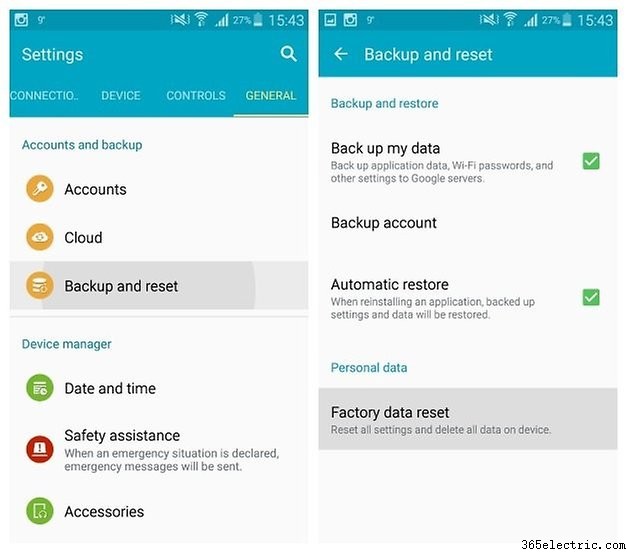
Rendimiento deficiente o retraso
Esto también sucede después de casi todas las actualizaciones de Android, así que no te estreses. La forma más rápida y sencilla de solucionar el retraso o el bajo rendimiento general después de una actualización es borrar la partición de caché.
Apague su Galaxy Note 3 y mantenga presionado Encendido, Inicio y Subir volumen para acceder al Modo de recuperación. Desde aquí, usa las teclas de volumen para desplazarte y el botón de encendido para confirmar. Resalte ''Borrar partición de caché'' y presione Encendido para confirmar.
- Las mejores fundas para Galaxy Note 3
- Cómo controlar el uso de datos en el Galaxy Note 3
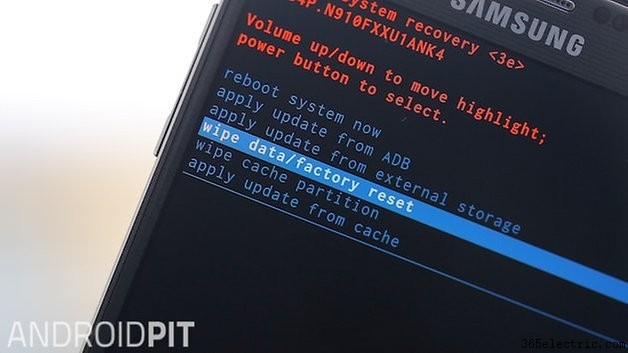
Si su Note 3 todavía está un poco lento después de borrar el caché del sistema o si tiene algunos problemas extraños con las aplicaciones, puede ir a Configuración> Administrador de aplicaciones y borrar el caché de las aplicaciones en cuestión. A veces, el salto entre las versiones antiguas de la aplicación y el nuevo firmware puede causar problemas, así que asegúrese de que todas sus aplicaciones también estén actualizadas.
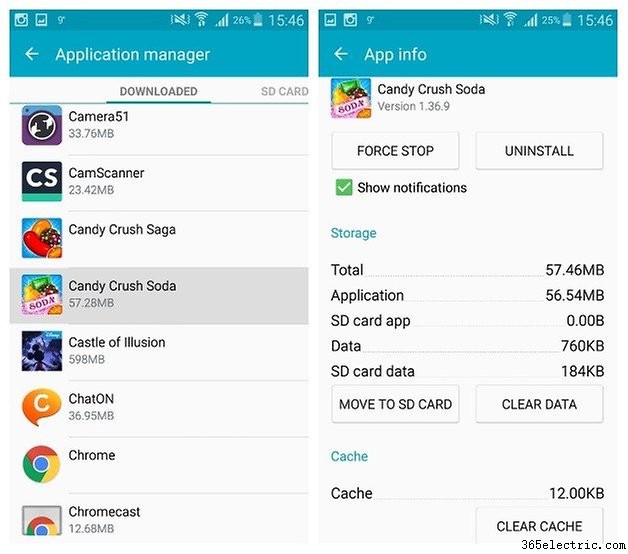
Si todo esto falla, el último paso restante es un restablecimiento de fábrica. Esto eliminará casi todos los errores posteriores a la actualización, pero querrá hacer una copia de seguridad completa de sus aplicaciones y datos antes de continuar. Para realizar un borrado completo, vaya a Configuración> Copia de seguridad y restablecer y presione Restablecimiento de fábrica y luego confirme. Puede lograr el mismo resultado a través del modo de recuperación (útil si su teléfono ni siquiera arranca).
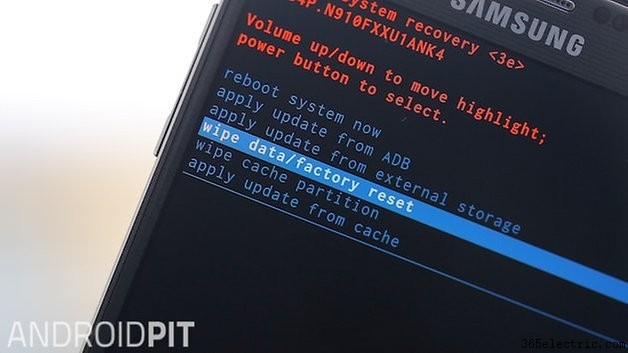
Problemas de conexión Wi-Fi y Bluetooth
Wi-Fi y Bluetooth siempre se encuentran entre las primeras víctimas cuando llegan nuevas actualizaciones a su teléfono inteligente. Lo primero que debe hacer es apagar el teléfono durante unos 30 segundos y volver a encenderlo.
También puede apagar su enrutador Wi-Fi y luego volver a encenderlo o restablecer la conexión. También vale la pena alternar Smart Network Switch en la configuración de Wi-Fi de su Note 3. Esto me solucionó el problema (al apagarlo).
Si esto no funciona, intente activar y desactivar las conexiones Wi-Fi y Bluetooth en su teléfono, entre en Modo avión y vuelva a salir y olvídese y vuelva a agregar las conexiones si es necesario. Como puede ver, solucionar estos problemas de conexión es un poco un enfoque de probar todo hasta que algo se atasca.
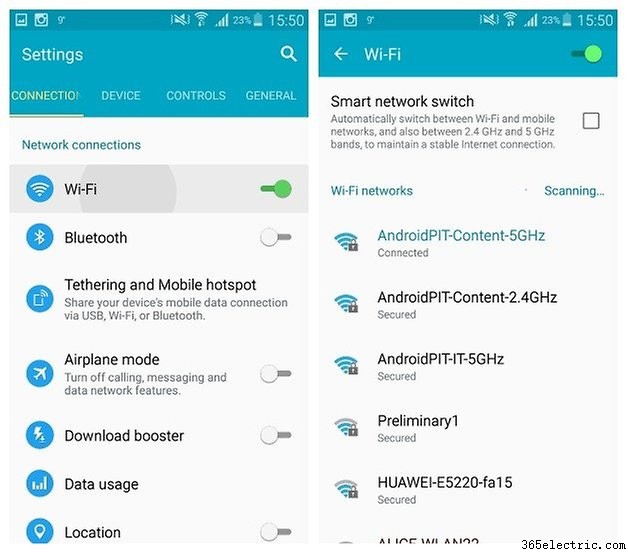
La cámara falla
Si su cámara falla continuamente o actúa de manera extraña, la solución más rápida es ir a Configuración> Aplicaciones> Todo, desplácese hacia abajo hasta la cámara y borre el caché y los datos. Su cámara ahora debería comenzar a comportarse normalmente.
De lo contrario, puede volver al Administrador de aplicaciones y borrar los datos de la aplicación (Configuración> Aplicaciones> Todas las cámaras> Borrar datos). También puede consultar el número de versión de la aplicación de su cámara y ver si es solo un problema basado en la versión.
- Las mejores aplicaciones de cámara en Android
- Las mejores aplicaciones de edición de fotos en Android
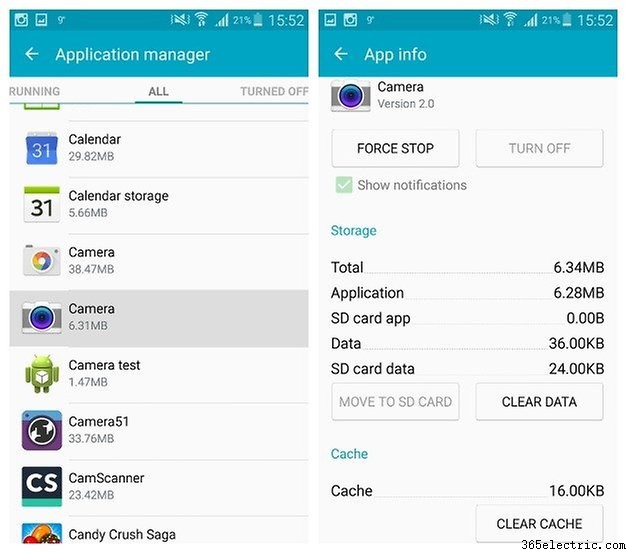
No puedo enviar ni recibir mensajes de texto ni llamadas
Este es un problema directo del operador, por lo que su mejor opción es llamar a su proveedor de servicios y describirles el problema. Es probable que vuelvan a aprovisionar su cuenta y lo arreglen u ofrezcan otras soluciones específicas para su red.
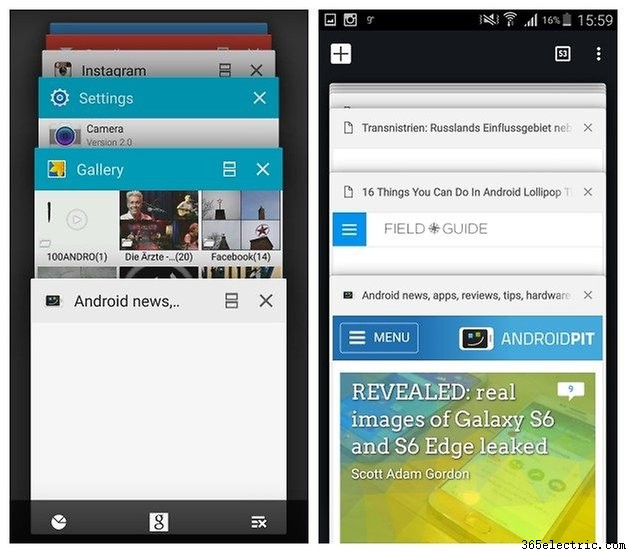
Faltan pestañas de Chrome
No es exactamente un error, pero es irritante, sin embargo, Lollipop trata las pestañas de Chrome como instancias de aplicaciones separadas en lugar de la opción tradicional de cambio dentro de la aplicación con la que probablemente estés más familiarizado. Si no puede acostumbrarse a cambiar las pestañas de Chrome a través del botón multitarea de aplicaciones recientes, vaya a Chrome> Configuración> Combinar pestañas y aplicaciones> Desactivado. Ahora tendrás el cambio de pestaña tradicional en Chrome.
- Consejos de Chrome para Android
- Consejos de Android 5.0 Lollipop
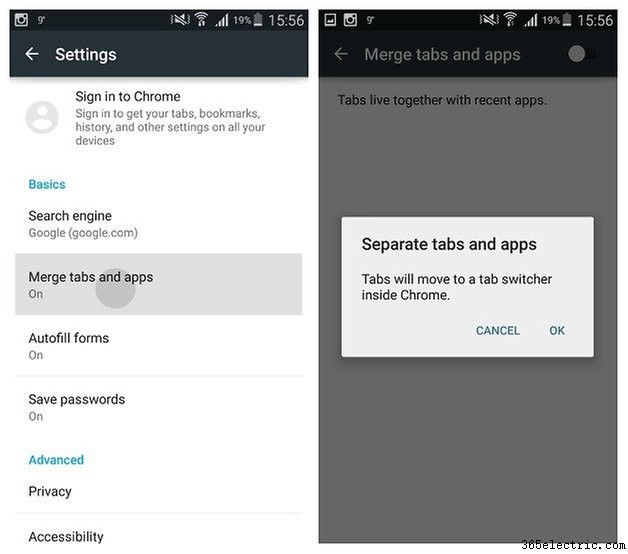
¿Qué otros problemas de Lollipop has encontrado? ¿Qué opinas de Android 5.0 en el Galaxy Note 3?
- ·Problemas con la cámara del Nexus 5 y cómo solucionarlos
- ·Problemas comunes de Nexus 6 y cómo solucionarlos
- ·Problemas de LG G3 Lollipop y cómo solucionarlos
- ·Problemas de Samsung Galaxy S5 Lollipop y cómo solucionarlos
- ·Problemas comunes del Galaxy Note 3 y cómo solucionarlos
- ·Problemas de Nexus 4 Lollipop y cómo solucionarlos
- ·Problemas comunes de Nexus 7 Lollipop y cómo solucionarlos
- ·Problemas comunes de Nexus 9 y cómo solucionarlos
- Problemas comunes de Sony Xperia Z3 y cómo solucionarlos
- Problemas comunes de Moto X y cómo solucionarlos
- Problemas comunes de HTC One M9 y cómo solucionarlos
- Problemas del Samsung Galaxy S6 Edge y cómo solucionarlos
- Problemas comunes del LG G4 y cómo solucionarlos
- 10 problemas comunes del Galaxy S5 y cómo solucionarlos
